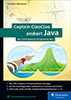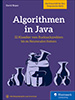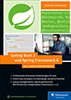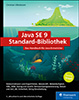1.7 JDK installieren 

Die folgenden Abschnitte beschreiben die Installation von Java™ Platform, Standard Edition Development Kit (JDK) von Oracle. Auf der Website https://www.oracle.com/java/technologies/downloads gibt es Downloads für Linux, macOS und Windows.
1.7.1 Oracle JDK unter Windows installieren 

Das JDK gibt es unter https://www.oracle.com/java/technologies/downloads/#jdk17-windows für Windows als EXE, MSI-Installer und als ZIP-Archiv:
-
https://download.oracle.com/java/17/latest/jdk-17_windows-x64_bin.zip
-
https://download.oracle.com/java/17/latest/jdk-17_windows-x64_bin.exe
-
https://download.oracle.com/java/17/latest/jdk-17_windows-x64_bin.msi
Die MSI kann einfach installiert werden, besondere Einstellungen sind nicht nötig. Standardmäßig ist das Installationsverzeichnis C:\Program Files\Java\jdk-17. Es gibt keinen vorgeschriebenen Ort, das Verzeichnis kann grundsätzlich beliebig sein.
Wer das ZIP-Archiv bezieht, packt es aus; der Nachteil der ZIP-Variante ist, dass der Java-Interpreter nicht im Suchpfad steht.
Programme und Ordner im Java-Verzeichnis
Der Installer installiert Java 17 standardmäßig in das Verzeichnis C:\Program Files\Java\jdk-17 (bzw. C:\Programme\Java\jdk-17). Dort befinden sich ausführbare Programme wie Compiler und Interpreter sowie die Bibliotheken und Quellcodes, allerdings keine Javadoc.
|
Ordner/Datei |
Bedeutung |
|---|---|
|
bin |
Hier befinden sich Entwicklungswerkzeuge, unter anderem der Interpreter java und beim JDK der Compiler javac. |
|
conf |
Konfigurationsdateien, Anpassungen sind hier selten nötig. |
|
include |
Dateien für die Anbindung von Java an C(++)-Programme |
|
jmods |
Java-Module vom JDK, etwa das Basis-Modul |
|
legal |
eine Reihe von COPYRIGHT-Textdateien |
|
lib |
interne JDK-Tools |
|
lib/src.zip |
Archiv mit dem Quellcode der öffentlichen Bibliotheken |
|
release |
Datei mit Schüssel-Wert-Paaren |
Tabelle 1.2 Ordnerstruktur
Testen der Installation
Haben wir das JDK über den Installier auf die Platte gebracht, steht der Java-Interpreter im Suchpfad und wir können Folgendes aufrufen:
$ java -version
java version "17" 2021-09-14 LTS
Java(TM) SE Runtime Environment (build 17+35-LTS-2724)
Java HotSpot(TM) 64-Bit Server VM (build 17+35-LTS-2724, mixed mode, sharing)
Der Aufruf mit java -version zeigt die installierte Version an. Erscheint die Bildschirmausgabe, ist die Installation gut verlaufen, und später lassen sich die Programme java für die Laufzeitumgebung und javac zum Compilieren nutzen.
Den Suchpfad setzen (für ZIP-Installation)
Wer das ZIP-Archiv geladen hat, sollte das bin-Verzeichnis C:\Program Files\Java\jdk-17\bin im Suchpfad mit aufnehmen, da es unpraktisch ist, bei jedem Aufruf immer den kompletten Pfad zur JDK-Installation anzugeben. Um die Pfade dauerhaft zu setzen, muss die Umgebungsvariable PATH modifiziert werden.
Damit die Pfadangabe auch nach einem Neustart des Rechners verfügbar ist, müssen wir abhängig vom System unterschiedliche Einstellungen vornehmen. In Windows 10 suchen wir nach Umgebungsvariablen für dieses Konto bearbeiten. Es öffnet sich ein Dialog Umgebungsvariablen. Im oberen Teil, Benutzervariablen, suchen wir nach Path. Mit Bearbeiten… verändern wir den Eintrag und fügen dem Pfad hinter einem Semikolon das JDK-bin-Verzeichnis (C:\Program Files\Java\jdk-17\bin) hinzu. Wir bestätigen die Änderung mit OK.
Wer jetzt eine neue Eingabeaufforderung öffnet, kann javac für den Java-Compiler aufrufen oder java für die Laufzeitumgebung. Auch eine Entwicklungsumgebung wie Eclipse kann gestartet werden.
JDK deinstallieren
Wer das ZIP-Archiv bezogen hat, löscht das Java-Verzeichnis, und damit ist Java deinstalliert. Falls jemand den PATH gesetzt hat, sollte er ihn wieder aus den Systemeigenschaften löschen. Wer das JDK über den Installer installiert hat, kann die Software wie üblich über Programme hinzufügen und entfernen deinstallieren.
JDK-Dokumentation
Die Hauptseite für die Dokumentation ist https://docs.oracle.com/en/java/javase/17. Die API-Dokumentationen der Standardbibliothek und die der Tools sind kein Teil des JDK; eine Trennung ist sinnvoll, denn sonst würde der Download nur unnötig größer, die Dokumentation kann schließlich auch online angeschaut werden. Die API-Beschreibung kann online unter https://docs.oracle.com/en/java/javase/17/docs/api/ eingesehen werden.

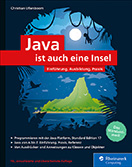
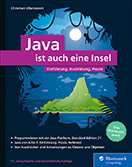 Java ist auch eine Insel
Java ist auch eine Insel Jetzt Buch bestellen
Jetzt Buch bestellen